最近是不是你也遇到了这样的烦恼:打开Skype,却发现无法连接?别急,让我来帮你一步步排查,找出问题所在,让你的Skype重新焕发生机!
一、检查网络连接

首先,你得确认自己的网络连接是否正常。有时候,网络问题就是导致Skype无法连接的罪魁祸首。
1. 查看网络状态:打开浏览器,尝试访问一些常见的网站,比如百度、淘宝等,看看是否能顺利打开。如果这些网站都无法访问,那么很可能是网络问题。
2. 重启路由器:有时候,路由器长时间工作后会出现故障,重启路由器可以解决这个问题。关闭路由器电源,等待1-2分钟后重新开启。
3. 检查网络设置:进入路由器管理界面,查看网络设置是否正确。确保WAN口连接正常,IP地址、子网掩码、默认网关等参数设置正确。
二、更新Skype
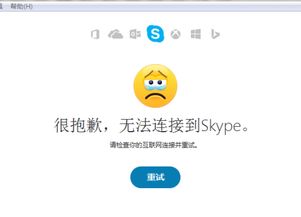
Skype版本过旧也可能导致无法连接。更新Skype到最新版本,可以解决一些兼容性问题。
1. 检查版本:打开Skype,点击右上角的“设置”按钮,然后选择“关于Skype”。查看当前版本号,与官方网站提供的最新版本号进行对比。
2. 更新Skype:如果发现版本过旧,请前往官方网站下载最新版本的Skype,并按照提示进行安装。
三、清理缓存
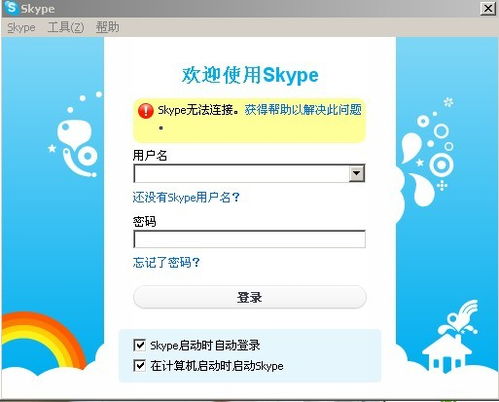
Skype缓存过多也可能导致无法连接。清理缓存可以帮助解决这一问题。
1. 关闭Skype:在清理缓存之前,请确保Skype已经关闭。
2. 删除缓存:打开Skype安装目录,找到“Cache”文件夹,将其删除。
3. 重启Skype:清理缓存后,重新打开Skype,看看是否能够正常连接。
四、检查防火墙设置
有时候,防火墙设置不正确也会导致Skype无法连接。
1. 查看防火墙设置:打开防火墙设置,查看Skype是否被添加到例外列表。
2. 添加Skype到例外列表:如果Skype未被添加到例外列表,请将其添加进去。具体操作方法如下:
- Windows防火墙:打开控制面板,选择“系统和安全”,然后点击“Windows Defender 防火墙”。在左侧菜单中选择“允许应用或功能通过Windows Defender 防火墙”,然后点击“更改设置”。在列表中找到Skype,勾选“允许应用或功能通过Windows Defender 防火墙”,然后点击“确定”。
- 第三方防火墙:根据防火墙软件的提示,将Skype添加到例外列表。
五、联系客服
如果以上方法都无法解决问题,那么可能是Skype服务器出现了问题。此时,你可以联系Skype客服寻求帮助。
1. 进入Skype官网:打开Skype官网,点击“帮助”按钮。
2. 联系客服:在帮助页面中,找到“联系客服”选项,点击进入。
3. 描述问题:在客服页面,详细描述你的问题,并按照客服的提示进行操作。
Skype无法连接的原因有很多,但只要我们耐心排查,总能找到解决问题的方法。希望这篇文章能帮助你解决Skype无法连接的问题,让你重新享受畅快的沟通体验!
